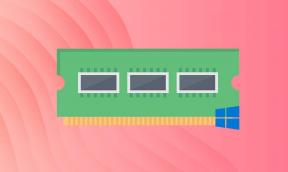Sådan ændres fra-adressen i Microsoft Outlook
Miscellanea / / November 29, 2021
Flere brugere har mere end ét e-mail-id. Det er det absolutte minimum, hvor den ene bruges til arbejde, mens den anden af personlige årsager. Når vi ser, hvordan de fleste af os kæmper for at balancere begge liv samtidigt, giver det mening at logge ind på Microsoft Outlook fra begge regnskaber. Det bliver nemmere at sende e-mails, hvis du kan ændre Fra-adressen i Microsoft Outlook med det samme.

Dette gør det nemmere at få adgang til indbakken på forskellige e-mailadresser og skifte e-mail-afsenderens navn i Outlook. Bemærk, at du kan tilføje enhver e-mailadresse i Outlook-desktop-apps som Gmail eller ProtonMail.
Lad os begynde.
Føj e-mail-konto til Outlook Web App
Jeg vil først vise dig, hvordan du tilføjer et nyt e-mail-id på Outlook-webappen eller OWA.
Trin 1: Åben Outlook.com i din yndlingsbrowser, og klik på tandhjulsikonet for at vælge 'Se alle Outlook-indstillinger'.

Trin 2: Du kan tilføje nye e-mail-konti under Synkroniser e-mail-indstillingen i venstre sidebjælke. Der er en separat mulighed for Gmail.

Også på Guiding Tech
Skift fra adresse i Outlook Web App
Det er virkelig nemt at vælge en anden Outlook-e-mailadresse for at sende en e-mail med det samme. Bare klik på knappen Fra for at få vist en rullemenu med alle de e-mail-id'er, du har tilføjet. Fra-knappen er kun synlig, når der er andre e-mail-id'er at vælge imellem.

Vælg den, du vil bruge til at sende e-mailen fra, og komponer din e-mail som normalt. Fra adressefeltet vil afspejle ændringen i realtid.
Der er et par ting at huske på. Du kan ikke tilføje mere end 20 konti i feltet Fra i Outlook. Tilføjelse af mere end den øvre grænse vil gøre alle tilføjede e-mail-id'er ubrugelige. Det betyder, at du ikke vil være i stand til at sende e-mails fra nogen af dem. For at afhjælpe dette skal du fjerne nogle af dem for at nå tærskelgrænsen.
Skift fra adresse i Outlook Desktop App
Desktopversionen virker anderledes end OWA.
Trin 1: Åbn Outlook, og skriv en e-mail, som du plejer. Fra-feltet er ikke synligt som standard og er skjult under menuen Indstillinger. Klik først på det, og vælg derefter Fra for at gøre indstillingen synlig i sektionen med at skrive e-mail.

Trin 2: Klik på den nyligt synlige Fra-adresse-knap for hurtigt at ændre den afsendende e-mailadresse.

Det er også ret nemt at tilføje et nyt e-mail-id med det samme. Klik på Fra-feltet igen, og denne gang skal du klikke på Anden e-mailadresse. Indtast blot det nye e-mail-id og følg instruktionerne på skærmen derefter for hurtigt at tilføje det. Du kan altid konfigurere det senere, ligesom andre e-mail-id'er.
Også på Guiding Tech
Hvad sker der, når du skifter fra adresse i Outlook
Der er tre hovedpolitikker eller rammer, der blev udviklet til at håndtere sådanne situationer. De er Afsenderpolitikramme (SPF), Domænebaseret meddelelsesgodkendelse, rapportering og overensstemmelse (DMARC), og Domænenøgler identificeret mail (DKIM).
En af disse rammers funktioner er at beskytte brugere mod e-mail-spoofing, hvilket betyder at sende e-mails fra en adresse, der ikke ejes af afsenderen. Selvom vi ejer adressen, er det ikke vores primære e-mail-id. Et eksempel kan være at bruge et Gmail-id til at sende e-mails fra en Outlook-app.

Her er, hvordan Google vil håndtere situationen. Det vil ikke filtrere e-mailen eller blokere den. Gmail ignorerer den nye afsenderadresse og viser det originale Outlook-e-mail-id i feltet Fra.
Tingene fungerer lidt anderledes for Microsoft Exchange-servere. E-mails vil blive sendt som normalt, hvis serverne er konfigureret til at sende e-mail fra en anden e-mailadresse. Så længe du har adgang til e-mailadressen og har tilladelse til at bruge den. Dette gælder, selvom du endnu ikke har tilføjet e-mail-id'et til Outlook. Et eksempel, hvor dette kunne udspille sig, er '[email protected]' e-mailadresse. De fleste virksomheder har dette e-mail-id, hvor visse svar sendes til at gå ud, når betingelserne er opfyldt. Du behøver ikke at tilføje det til din Outlook-klients Fra-adressefelt. Dette kaldes almindeligvis en autoresponder.

Ikke alle har deres e-mailadresse forbundet til udvekslingsserveren. I tilfælde af et almindeligt e-mail-id, vil e-mailen ikke blive sendt. I stedet vil du modtage en meddelelse om leveringsfejl, der vil læse noget som 'Denne besked kunne ikke sendes. Du har ikke tilladelse til at sende beskeden på vegne af den angivne bruger'.
Indstil et standard-e-mail-id
Brugere med flere e-mail-id'er tilføjet til deres Outlook-konto har været kendt for at sende e-mails fra det forkerte e-mail-id. En måde at løse dette problem på er at angive et standard-e-mail-id i dine indstillinger. Indstillingen blev tilføjet i Outlook 2016.

Du finder muligheden under Indstillinger > Mail. Du skal bare aktivere 'Brug altid standardkontoen, når du skriver nye beskeder'.
Balanceloven
Evnen til at sende e-mails fra forskellige adresser i Outlook er en velsignelse. En funktion, som du vil finde dig selv at bruge næsten hver dag. Den er nem nok at bruge og fungerer som en charme. Bare sørg for, at du har valgt det korrekte e-mail-id, før du trykker på send-knappen.
Fortæl os, hvis du har spørgsmål i kommentarfeltet nedenfor.
Næste: Outlook-e-mail-appen er en fornøjelse at bruge med de indbyggede tastaturgenveje. Læs det næste indlæg for at finde de 15 bedste tastaturgenveje til Outlook på Windows og Mac.